スクリーンタイムのパスコードを忘れた時や親にiPhoneを管理されている場合などはパスコードを使わずにスクリーンタイムを解除できると便利ですよね。この記事では、iPhoneでスクリーンタイムを解除する裏ワザをご紹介します。
- 目次
- iPhoneのスクリーンタイムとは
- データを失わずにスクリーンタイムを解除する裏ワザ
- 裏ワザ1、スクリーンタイム設定からスクリーンタイムをオフにする
- 裏ワザ2、専門的なロック解除ツールでiPhoneスクリーンタイムを解除する(一番お勧め)
- データの消去中にスクリーンタイムロックを解除する方法
- 裏ワザ1、時間制限中のAppを削除して再インストールする
- 裏ワザ2、リセット機能からスクリーンタイム設定をすべて消去する
- 裏ワザ3、iTunesでiPhoneを復元してデータがすべて削除される
- 裏ワザ4、iCloud.comからiPhoneを消去してスクリーンタイムを削除する
- まとめ
- iPhoneのスクリーンタイムとは
スクリーンタイムとはアプリの利用やウェブサイトの閲覧に費やした時間などを把握する機能です。さらに、iPhoneの使用時間やアプリの利用を制限することも可能です。

- データを失わずにスクリーンタイムを解除する裏ワザ
それでは、データを失わずにスクリーンタイムを解除する裏ワザをご紹介します。
裏ワザ1、スクリーンタイム設定からスクリーンタイムをオフにする
スクリーンタイム・パスコードが不明でも代わりにApple IDとパスワードを入力することでム設定からスクリーンタイム・パスコードを変更た後、スクリーンタイムをオフにできます。
1、「設定」から「スクリーンタイム」を選択します。
2、「スクリーンタイム・パスコードを変更」をタップします。
3、「パスコードをお忘れですか?」を選びます。
4、スクリーンタイム・パスコード設定時に使用したApple IDとパスワードを入力します。
5、新しいパスコードを設定します。
6、「スクリーンタイムをオフにする」をタップします。
7、変更したスクリーンタイム・パスコードを入力します。
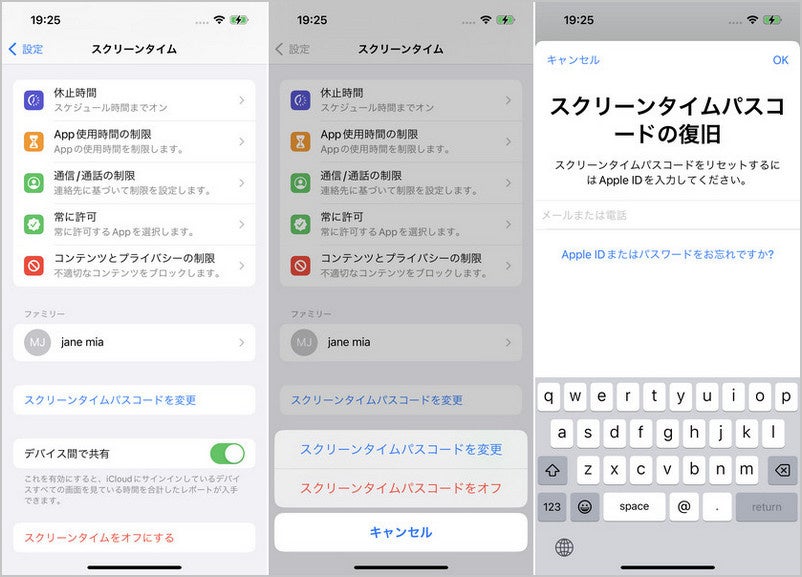
裏ワザ2、専門的なロック解除ツールでiPhoneスクリーンタイムを解除する
【Tenorshare 4uKey】無料ダウンロード:https://bit.ly/3SOJbah
Apple IDとパスワードが不明な場合は専門的なロック解除ツールTenorshare 4uKeyを使うとパスワードなしでスクリーンタイムを解除できます。
Tenorshare 4uKeyはiPhoneに保存されているデータを傷つけることなくスクリーンタイムだけを解除できる専門的なツールです。
手順1、 Tenorshare 4uKeyをダウンロードして起動し、「スクリーン・タイムパスコードを解除」を選択します。
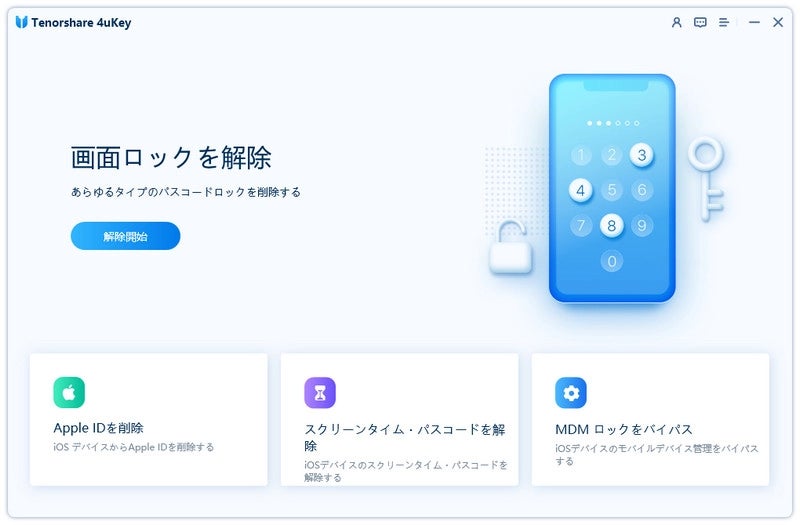
手順2、iPhoneをパソコンに接続して、「解除開始」をクリックします。

手順3、Tenorshare 4uKeyはすぐにスクリーンタイムパスコードの削除を開始します。

- データの消去中にスクリーンタイムロックを解除する方法
次は、iPhoneデータの消去とともにスクリーンタイムロックを解除する方法です。
裏ワザ1、時間制限中のAppを削除して再インストールする
Appを削除して再インストールするとAppの時間制限を解除できますが、Appのデータは消えてしまうますのでご注意ください。Appによってはバックアップからデータを復元できる場合があります。
- Appのアイコンを長押しして「Appを削除」をタップします。
- AppleストアからAppを再インストールします。
裏ワザ2、リセット機能からスクリーンタイム設定をすべて消去する
iPhoneスクリーンタイムの解除方法としてiPhoneのリセットが挙げられますが、スクリーンタイムの設定だけではなく全てのデータが消去されます。
- 「設定」から「一般」を開き「リセット」を選択します。
- 「すべてのコンテンツと設定を消去」をタップします。
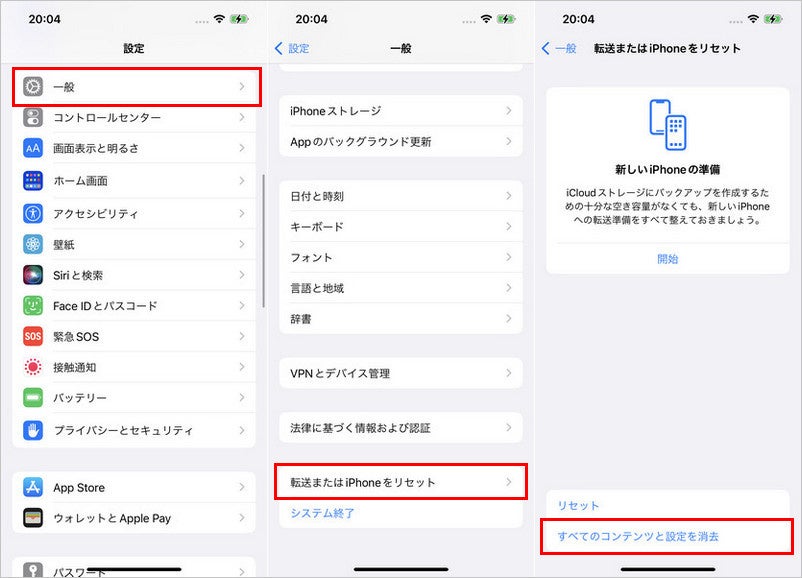
裏ワザ3、iTunesでiPhoneを復元してデータがすべて削除される
Appleが開発するソフトウェアのiTunesでiPhoneを復元すると、スクリーンタイムパスコードも簡単に解除できます。が、iPhoneに保存されているデータもすべて削除されます。
- iTunesを起動したパソコンにiPhoneを繋げます。
- スマホアイコンをクリックして「iPhoneを復元」を選びます。

裏ワザ4、iCloud.comからiPhoneを消去してスクリーンタイムを削除する
iCloud.comから「探す」にアクセスしてiPhoneを消去することでスクリーンタイムを削除することもできます。が、この方法では、Find My iPhone 機能をオンにする必要があります。
- ブラウザからiCloud.comにサインインします。
- 「iPhoneを探す」を選択します。
- すべてのデバイスから、iPhoneを選びます。
- デバイスの情報を確認して、「iPhoneを消去」をクリックします。

- まとめ
iPhoneのスクリーンタイム解除の裏ワザを使うとデータを失うことなくスクリーンタイムが解除できます。スクリーンタイムの設定からオフにする場合はApple IDとパスワードの入力が必要になりますが、Tenorshare 4uKeyならパスワードの入力は要りません。Tenorshare 4uKeyは画面の指示に従ってクリックするだけでスクリーンタイムが数分で解除できる、とても使いやすいツールです。
- 関連記事
❶ 親にバレずにスクリーンタイム解除の裏ワザ:https://bit.ly/3EdZRDI
❷iPhoneスクリーンタイム「制限を無視」を非表示にする:https://bit.ly/3y0uY1F
❸iPhone/iPadスクリーン タイムが反映・表示されない時の対処法:https://bit.ly/3LYtivI


